Zusammenfassung:
Wussten Sie, dass es möglich ist, gelöschte Fotos auf dem iPhone ohne Backup wiederherzustellen? Es gibt ein Album 'Kürzlich gelöscht' in der iPhone-Anwendung 'Fotos', und Sie können ganz einfach kürzlich gelöschte Fotos aus diesem Album wiederherstellen. Wenn Sie keine Fotos in diesem Album finden können und kein Backup haben, versuchen Sie EaseUS MobiSaver.
Heutzutage hat fast jeder ein eigenes Mobiltelefon, und viele Nutzer entscheiden sich für das iPhone wegen seiner fantastischen Kamerafunktionen. Viele professionelle iPhone-Fotografen halten schöne Momente mit iPhones fest.
Normalerweise werden Benutzer iCloud aktivieren, um wichtige Fotos automatisch zu synchronisieren, aber Apple bietet nur einen begrenzten iCloud-Speicherplatz. Angenommen, Sie haben nicht genug Speicherplatz und müssen gelöschte Fotos iPhone ohne Backup wiederherstellen. In diesem Fall sollten Sie sich auf ein Wiederherstellungstool eines Drittanbieters verlassen oder versuchen, gelöschte Fotos im Album "Zuletzt gelöscht" zu finden.
Ist es sicher, ein Datenwiederherstellungsprogramm zu verwenden, um dauerhaft gelöschte Fotos auf dem iPhone wiederherzustellen? Grundsätzlich ist es sicher, gelöschte Fotos oder andere Dateien mit einer iPhone-Fotowiederherstellungssoftware wiederherzustellen. Aber wenn Sie eine unbekannte Software oder eine geknackte Version herunterladen, kann es unsicher sein, Ihre Daten wiederherzustellen.
Wir werden zwei Anleitungen anbieten, wie Sie gelöschte Fotos auf Ihrem iPhone wiederherstellen können. Um Ihnen zu helfen, diese Passage und die beiden Methoden zu markieren, können Sie diese Seite teilen, indem Sie auf die Schaltfläche unten klicken.
Gelöschte Fotos wiederherstellen iPhone ohne Backup [Software]
Wenn Sie versehentlich Selfies, Familienfotos oder andere Screenshots auf Ihrem iPhone löschen, sollten Sie zuerst das Album "Kürzlich gelöscht" überprüfen. Wenn Sie dort keine gelöschten Fotos finden und keine Sicherungskopie haben, ist die Anwendung eines iPhone-Wiederherstellungstools die beste Wahl.
Achten Sie lieber auf eines: Laden Sie keine unbekannte Software von Drittanbietern herunter und wählen Sie ein sicheres Datenwiederherstellungsprogramm. Wir empfehlen EaseUS MobiSaver, ein einfaches und zuverlässiges Produkt zur Wiederherstellung von iOS-Fotos.
- 🥰Wiederherstellen von Daten vom iPhone. Egal, welche Art von Dateien Sie verlieren, diese Software kann Ihnen helfen, sie wiederherzustellen.
- 🖼️Wiederherstellen gelöschter Instagram-Fotos auf dem iPhone. Dieses professionelle Tool kann gelöschte Social Media Fotos von Ihrem iPhone wiederherstellen.
- 📱Löschte Fotos von der neuesten iOS-Version wiederherstellen und auch iPadOS unterstützen. Sie können Daten von iPhone, iPad und iPod Touch wiederherstellen.
Möchten Sie die ausführliche Anleitung zur Verwendung von EaseUS MobiSaver zum Wiederherstellen verlorener Fotos erfahren? Lesen Sie weiter, um es herauszufinden:
Schritt 1. Verbinden Sie das iPhone mit Ihrem PC
Starten Sie EaseUS MobiSaver, wählen Sie "Recover from iOS Device" auf der linken Seite und klicken Sie auf "Start".

Schritt 2. Scannen Sie nach verlorenen iPhone Fotos
EaseUS MobiSaver scannt automatisch das iPhone und findet vorhandene Bilder und sogar einige verlorene Fotos für Sie.

Schritt 3. Vorschau und Wiederherstellung von Fotos
Markieren Sie "Fotos" auf der linken Seite. Sie können die Fotos auf Ihrem Telefon deutlich sehen und die Fotos auswählen, die Sie wiederherstellen möchten. Wählen Sie "Auf PC wiederherstellen" oder "Auf Gerät wiederherstellen", um die Wiederherstellung der Fotos zu starten.

Wie man gelöschte Fotos aus dem kürzlich gelöschten Album wiederherstellt
Wenn Sie einen Windows-PC oder Mac-Computer verwenden, sollten Sie wissen, dass es auf dem Computer einen Papierkorb oder Papierkorb gibt. Die gelöschten Dateien werden in den Papierkorb verschoben, und Sie können gelöschte Dateien leicht wiederherstellen.
Wohin gelangen die gelöschten Dateien nach dem Löschen von Fotos auf dem iPhone? Die gelöschten Fotos werden aus dem ursprünglichen Album entfernt und stattdessen in das Album "Zuletzt gelöscht" verschoben. Wir zeigen Ihnen, wie Sie dieses Album finden und Ihre Fotos wiederherstellen können:
Schritt 1. Tippen Sie auf die App "Fotos" auf Ihrem iPhone und öffnen Sie sie.
Schritt 2. Wählen Sie unten "Alben" aus.
Schritt 3. Scrollen Sie nach unten, um "Kürzlich gelöscht" zu finden. Wenn Sie iOS 16 verwenden, müssen Sie dieses Album mit Face ID öffnen.
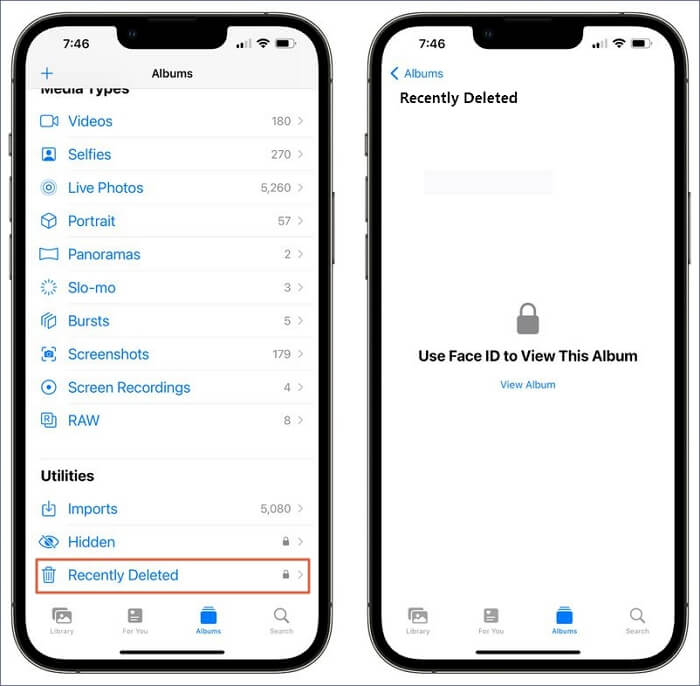
Schritt 4. Nachdem Sie dieses Album geöffnet haben, wählen Sie die Fotos aus und tippen Sie auf "Wiederherstellen", um sie wiederherzustellen.

Wenn Sie gelöschte Nachrichten auf dem iPhone ohne Backup wiederherstellen möchten, lesen Sie den folgenden Abschnitt:

Gelöschte Textnachrichten iPhone ohne Backup wiederherstellen | 2024
Wir werden zwei Methoden vorstellen, um gelöschte Textnachrichten iPhone ohne Backup abzurufen. Mehr lesen >>
Bonus-Tipp: Sichern von Fotos auf dem iPhone mit iTunes
Wenn Sie nicht über genügend iCloud-Speicherplatz verfügen, können Sie iTunes verwenden, um Ihr iPhone auf einem lokalen PC zu sichern. Wenn Sie ein Backup auf einem PC mit Windows-Betriebssystem erstellen möchten, müssen Sie zunächst iTunes für Windows herunterladen.
Schritt 1. Verwenden Sie ein geeignetes Kabel, um Ihr iPhone und Ihren PC zu verbinden.
Schritt 2. Starten Sie iTunes auf Ihrem PC und klicken Sie auf das Handy-Symbol, um Geräte anzuzeigen.
Schritt 3. Suchen Sie Ihr iPhone und wählen Sie "Zusammenfassung", und Sie können Ihr iPhone automatisch oder manuell sichern.
Schritt 4. Wenn Sie Ihr iPhone manuell sichern möchten, wählen Sie "Jetzt sichern". Wenn Sie Backups wiederherstellen möchten, können Sie stattdessen "Backup wiederherstellen..." wählen.
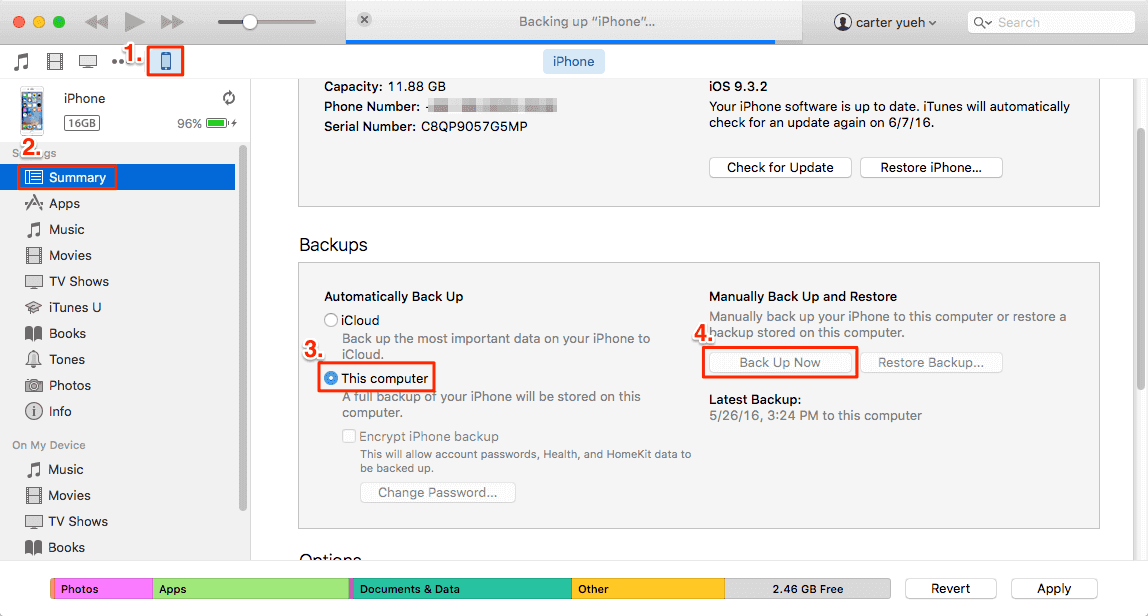
Zusammenfassung
Es ist leicht, Fotos auf Ihrem iPhone oder iPad zu verlieren, und Sie können Datenverluste auf Ihrem iPhone vermeiden, indem Sie die folgenden Tipps befolgen:
- Sichern Sie Ihr iPhone auf einem lokalen PC oder in iCloud.
- Aktualisieren Sie iOS regelmäßig.
- Seien Sie vorsichtig beim Löschen von Dateien.
- Verwenden Sie keine unbekannte Software.
Angenommen, Sie möchten gelöschte Fotos von Ihrem iPhone wiederherstellen, haben aber vergessen, im Voraus Backups zu erstellen. In diesem Fall sollten Sie EaseUS MobiSaver herunterladen, um gelöschte Fotos auf Ihrem iPhone schnell und sicher wiederherzustellen.
Gelöschte Fotos wiederherstellen iPhone ohne Backup FAQs
Wenn Sie weitere Fragen zur Wiederherstellung von iPhone-Fotos ohne Backup haben, können Sie in den folgenden FAQs mehr erfahren:
1. Wie finde ich kürzlich gelöschte Fotos auf meinem iPhone?
Sie können kürzlich gelöschte Fotos auf dem iPhone leicht im iOS-Album "Kürzlich gelöscht" finden. So finden Sie dieses Album:
- 1. Öffnen Sie die Anwendung Fotos.
- 2. Tippen Sie auf Alben > Kürzlich gelöschte.
- 3. Entsperren Sie das Album mit Face ID.
- 4. Wählen Sie Fotos aus und stellen Sie sie wieder her.
2. Kann ich gelöschte Nachrichten auf meinem iPhone ohne Backup wiederherstellen?
Ja, Sie sollten wissen, dass die Nachrichten-App auch eine Option "Zuletzt gelöscht" hat. Sie können den Ordner "Zuletzt gelöscht" öffnen, um die Nachrichten wiederherzustellen.
3. Wie können Sie versehentlich gelöschte Fotos wiederherstellen, nachdem Sie das Album "Zuletzt gelöscht" geleert haben?
Nachdem Sie das Album "Kürzlich gelöscht" auf Ihrem iPhone geleert haben, sollten Sie verlorene Fotos mit iTunes-Backups oder iCloud-Backups wiederherstellen. Sie benötigen eine Datenwiederherstellungssoftware, wenn Sie noch kein Backup erstellt haben.
4. Was ist das beste Programm zur Wiederherstellung von iPhone-Fotos?
Wir möchten Ihnen hier neun ausgezeichnete iPhone Foto-Wiederherstellungssoftware vorstellen:
- 1. EaseUS MobiSaver
- 2. Disk Drill iPhone Datenrettung
- 3. App Geeker iOS Datenrettung
- 4. Ontrack Apple Datenrettung
- 5. Stellar iPhone Datenrettungssoftware
- 6. iPhone Backup Extractor
- 7. FlashFixers iPhone Datenrettung
- 8. iPhone Datenrettung für Windows
- 9. FoneLab iPhone Datenrettung
Weitere Artikel & Tipps:
-
Wiederherstellung des iPhone Photo Vault (von 99 % als nützlich bewertet)
![author-Maria]() Maria / 2025-02-17
Maria / 2025-02-17 -
Wie kann man iCloud Backup auf neues iPhone wiederherstellen?
![author-Mako]() Mako / 2025-02-17
Mako / 2025-02-17
-
Die beste WhatsApp-Wiederherstellungssoftware für iPhone & Android
![author-Maria]() Maria / 2025-02-17
Maria / 2025-02-17 -
Gelöschte Erinnerungen auf dem iPhone wiederherstellen [ohne Backup]
![author-Maria]() Maria / 2025-02-17
Maria / 2025-02-17

EaseUS MobiSaver for iOS
- Von iOS-Gerät wiederherstellen
- Aus iTunes-Backup wiederherstellen
- Aus iCloud-Backup Wiederherstellen
Hot Artikel